
夜遅くにLINEを送るとき、相手が通知で起きてしまわないか心配で送れなかった・・!



仕事中の相手にLINEを送るとき、会議中や商談中ではないかと気にしてしまって送れない・・
という経験はありませんか?
そんな悩みを解決するため、LINEを通知なしで送れる「ミュートメッセージ」という機能が搭載されました!
本記事ではミュートメッセージを使うための設定方法や、ミュートメッセージが送信できない時の対処法について詳しく解説させていただきます。
ミュートメッセージの設定自体は2分もあれば出来るので、こういったお悩みがある方はぜひ試してみてください!
LINEのミュートメッセージとは?
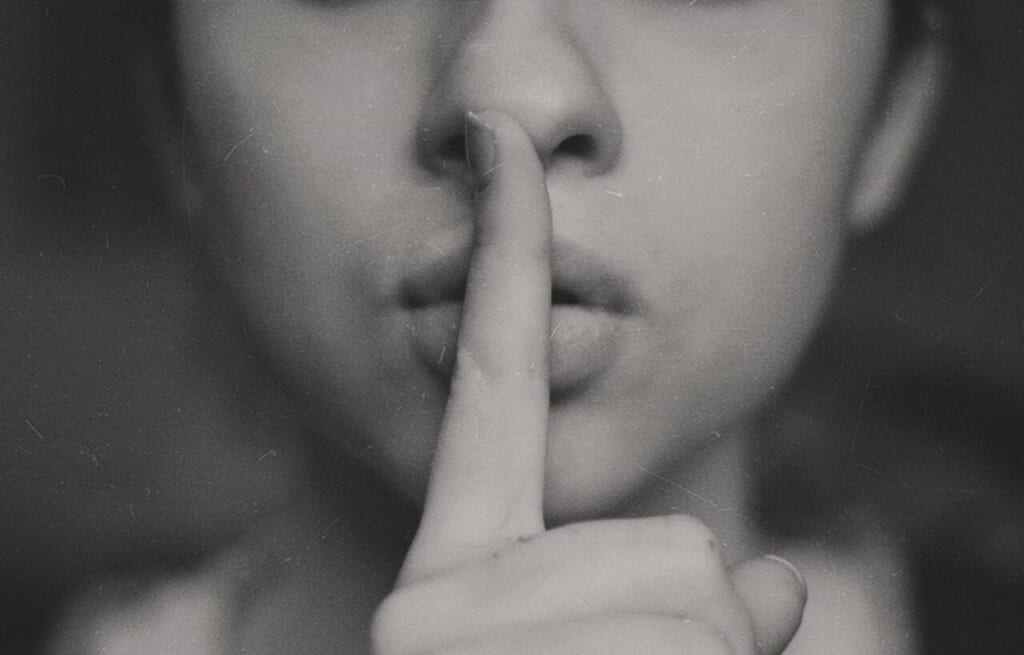
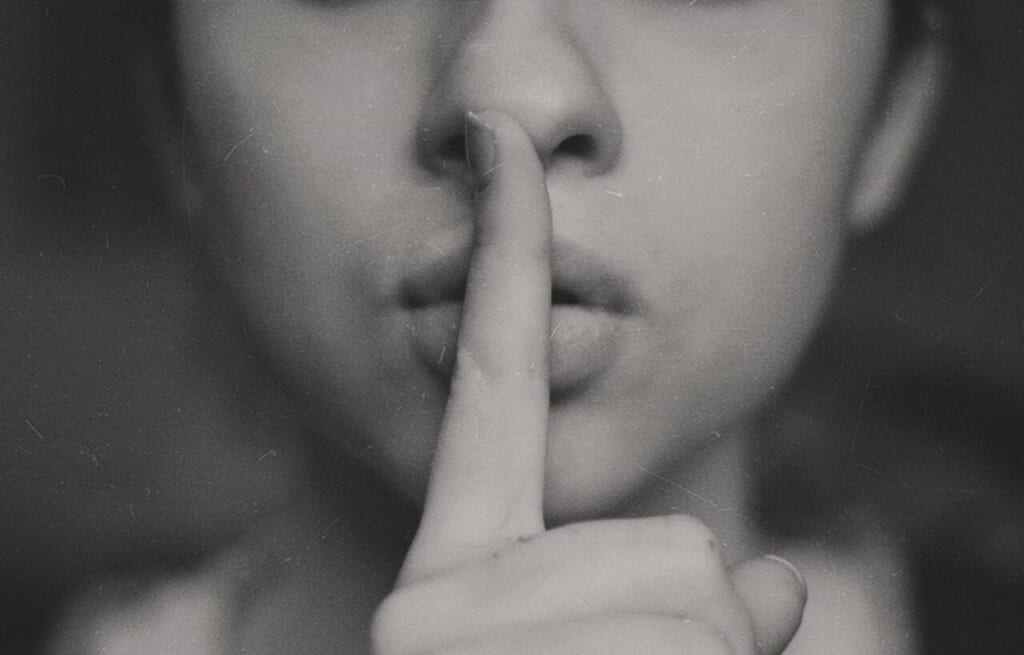
LINEが届いたときにスマホに通知が届きますよね?
ミュートメッセージはこの通知を鳴らさずにメッセージを送れる機能です。
メッセージが届いた相手は通知音が鳴らないので



夜遅くに送らなければいけないメッセージを思い出した・・



LINEを送りたいけど、相手に迷惑なタイミングだったらどうしよう・・
などのシチュエーションでも、安心してメッセージを送信できるのがメリットです。
送信したメッセージの通知は鳴りませんが、トーク画面やバッジ表示はしっかり出てくるので、相手がLINEのメッセージを見落とす心配もありません。


LINEのミュートメッセージの設定方法
ではさっそくミュートメッセージの設定方法を紹介いたします。
設定はすごく簡単で、LINEアプリから2分程度でできちゃいます!
設定したからといって、全てのメッセージがミュートメッセージになるわけではありませんので
もしかしたら使うタイミングがあるかも・・
という方は設定しておくことをおすすめします。
ミュートメッセージの設定はLINE ラボ(LINELabs)から
「ミュートメッセージ」を利用するためには「LINE ラボ(LINELabs)」にて「ミュートメッセージ」機能をオンにする必要があります。
LINE ラボ(LINELabs)はLINEの新機能が試せる機能です。
LINE ラボ(LINELabs)で試せる機能はテスト中の機能なので、正式に提供がされない場合もあります。
そのため2023年2月現在はミュートメッセージが利用できますが、突然機能自体がなくなってしまうという可能性があることを頭に入れておきましょう。
では設定方法を紹介します!
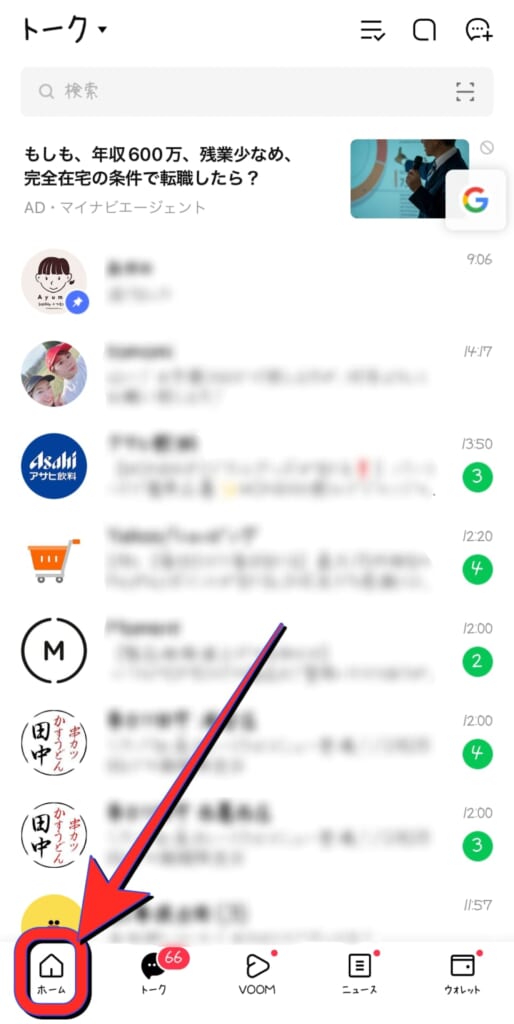
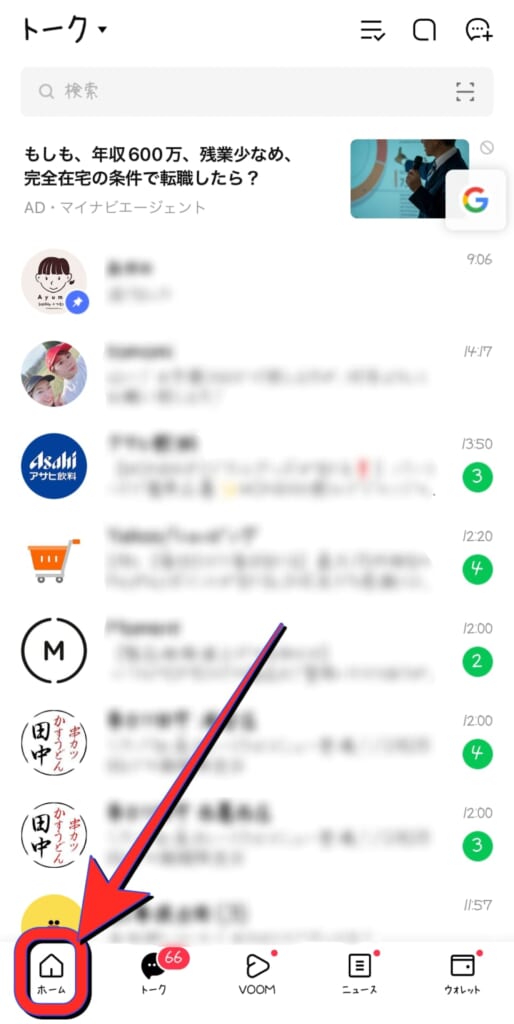
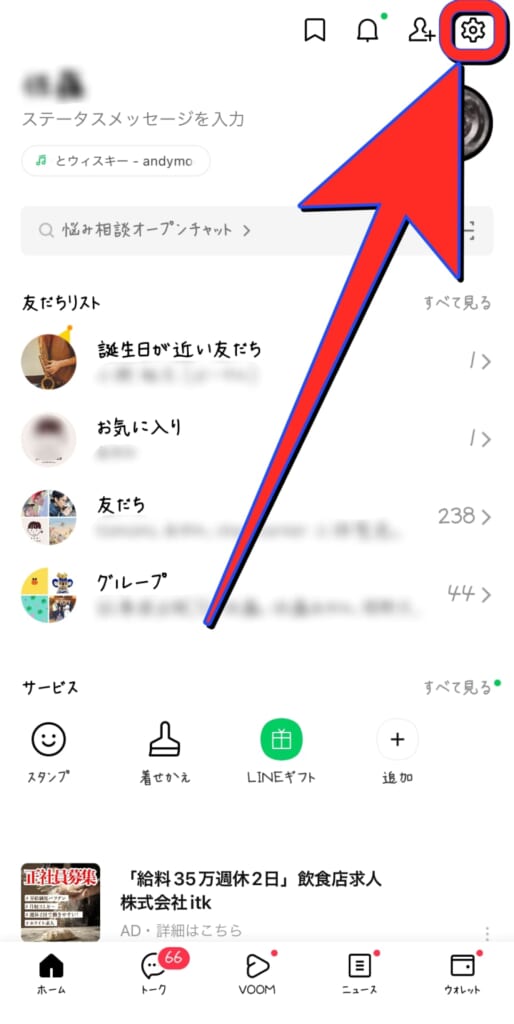
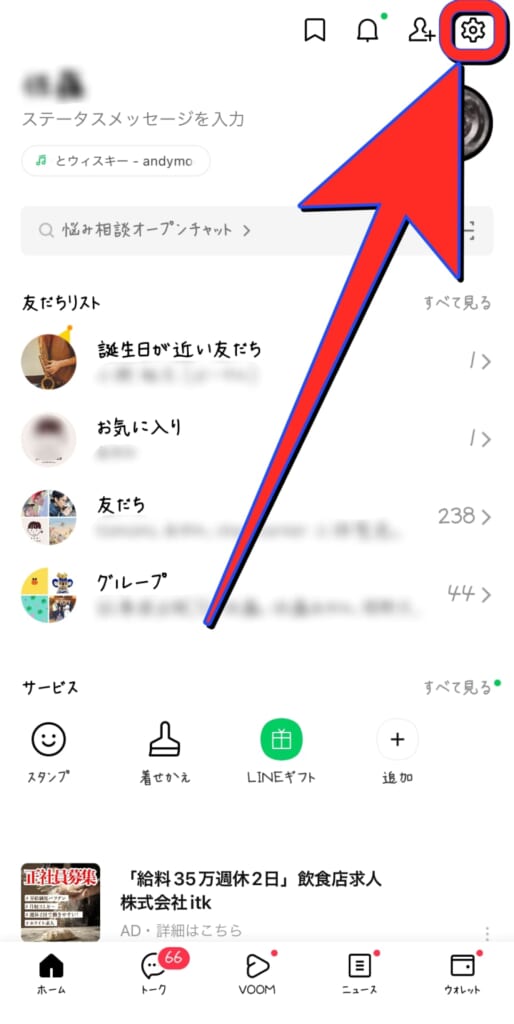


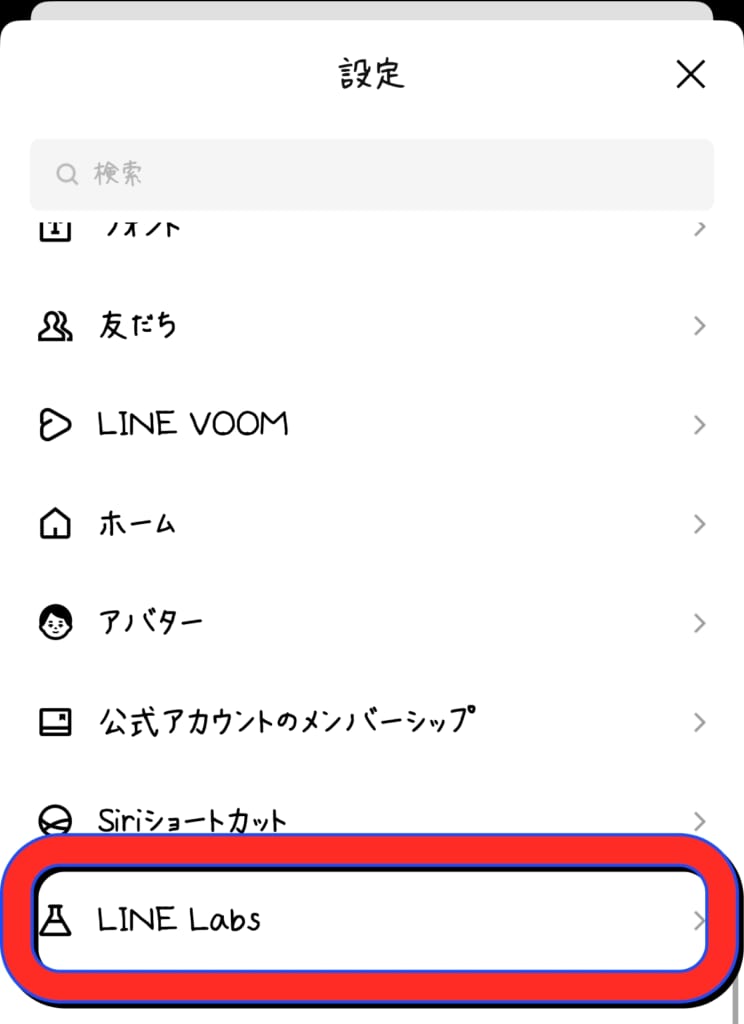
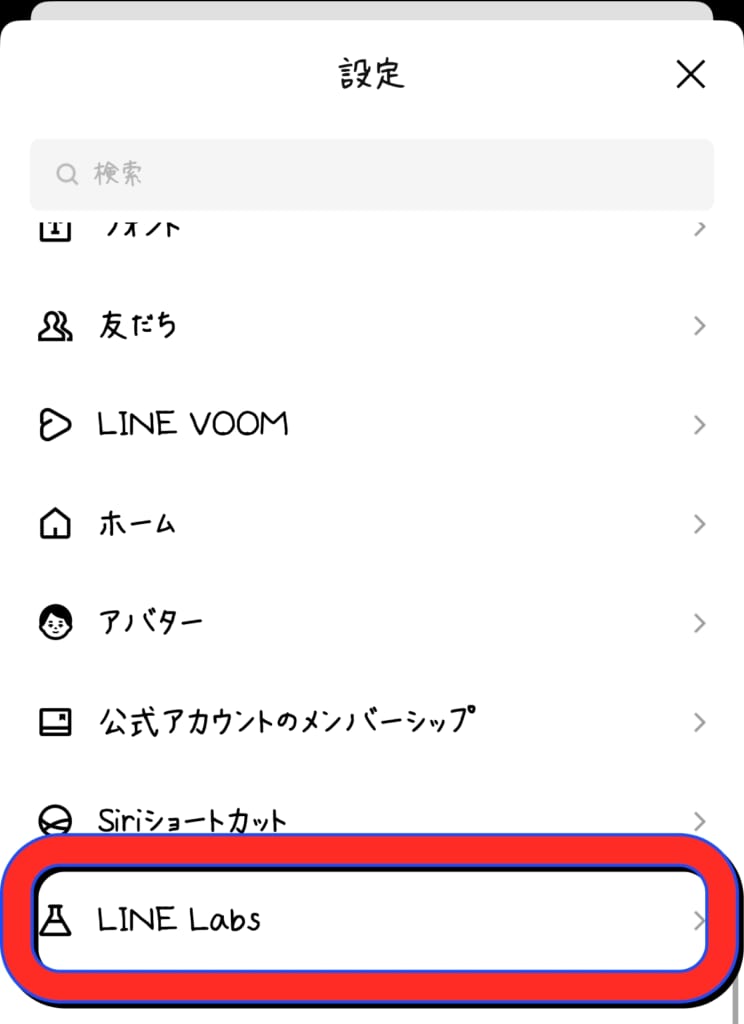
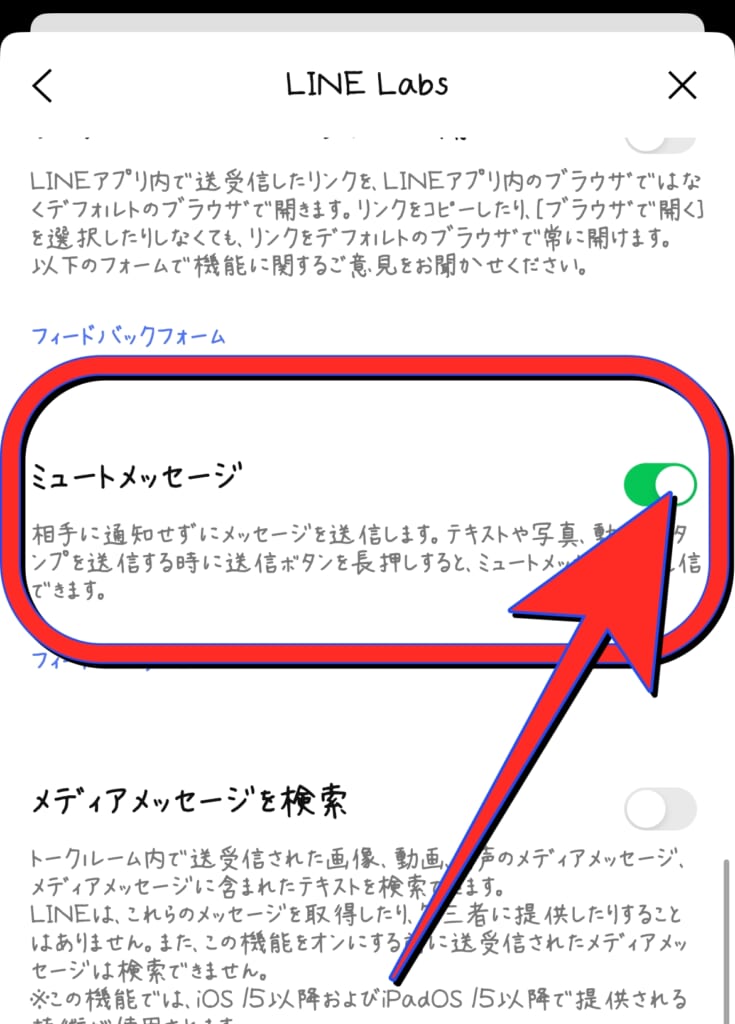
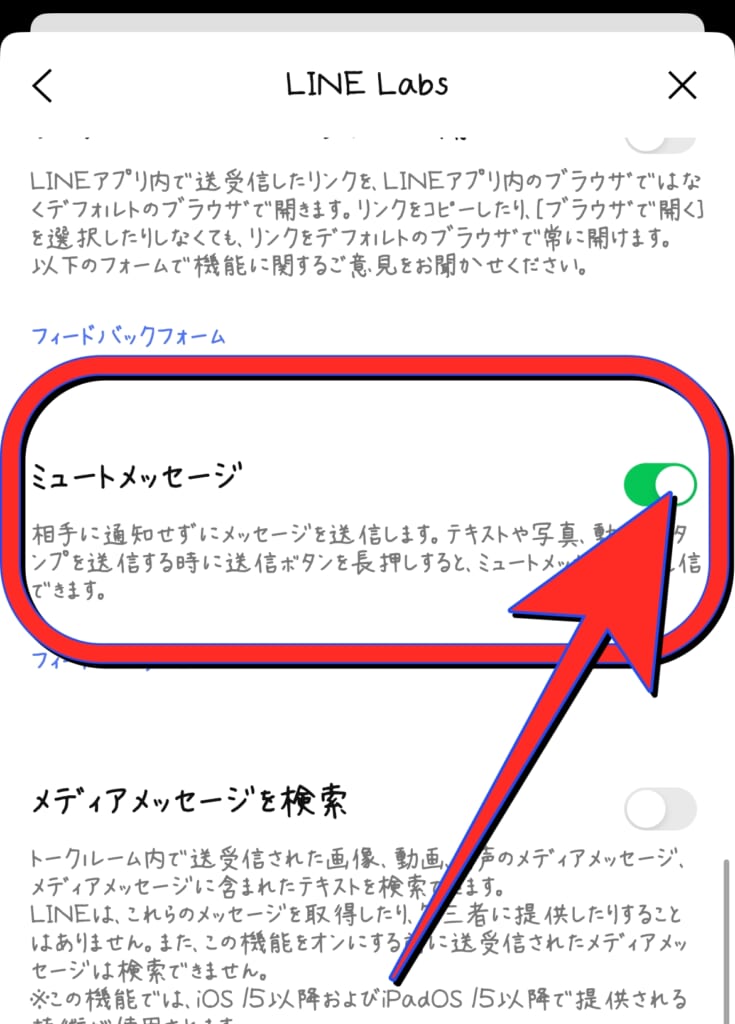
これで「ミュートメッセージ」を使う事前準備は完了です!
続いては実際に「ミュートメッセージ」を送信する方法をお伝えします!


「ミュートメッセージ」の送り方
ミュートメッセージの送り方はとても簡単です。
メッセージを送信するボタンを長押しすると、メッセージを通常通り送信するか、ミュートメッセージで送信するかを選択することができます。
詳しい手順は以下の通りです。
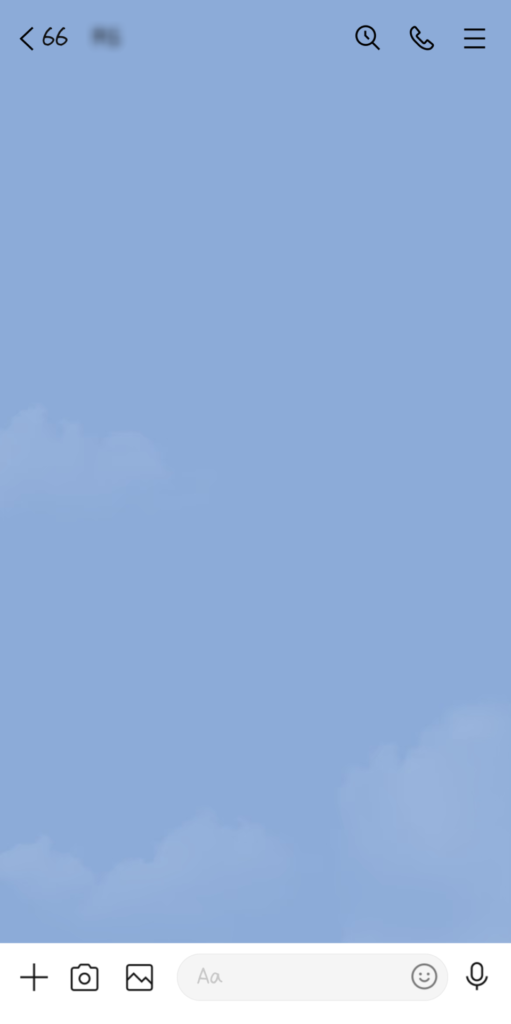
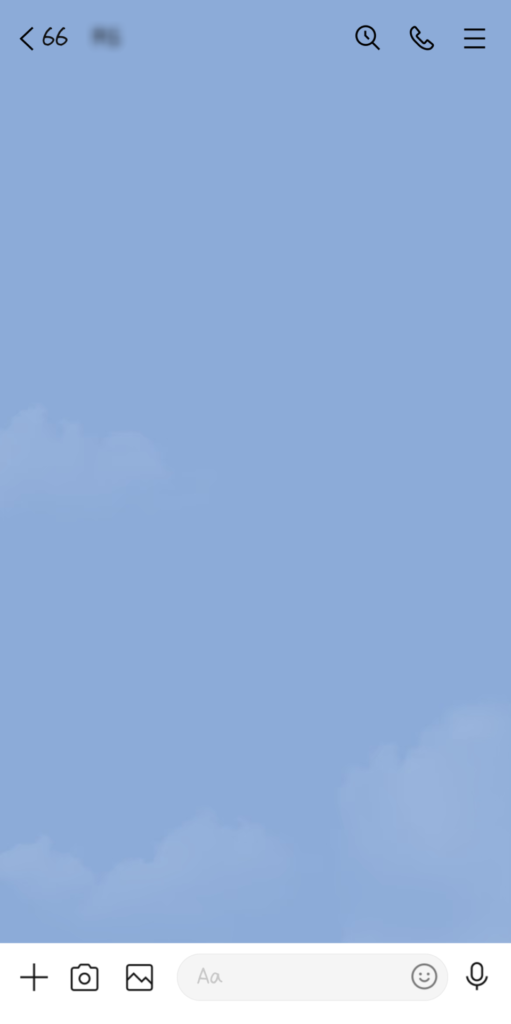
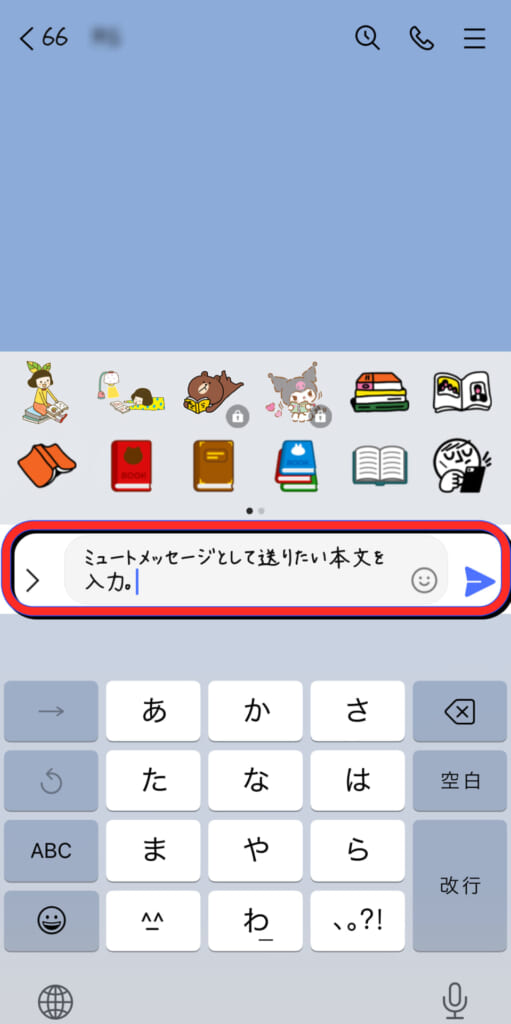
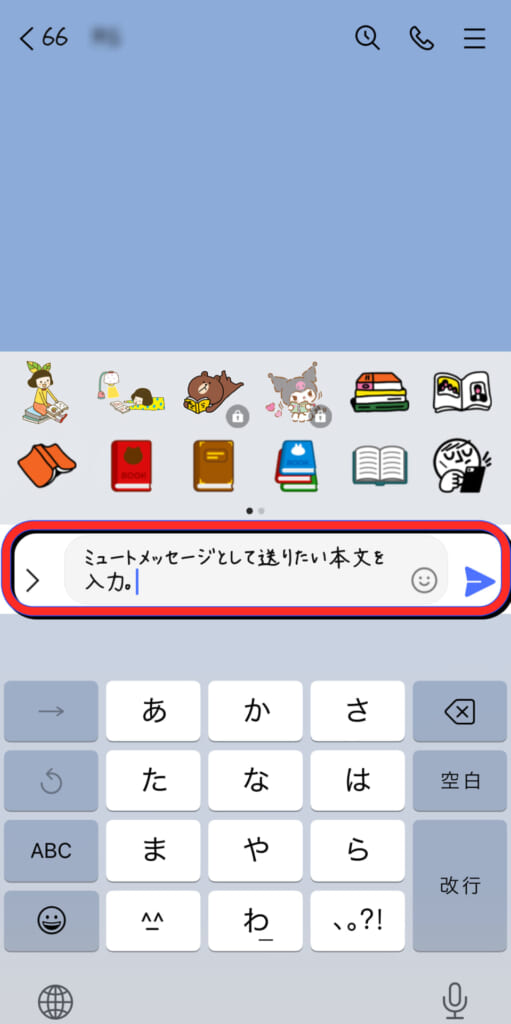
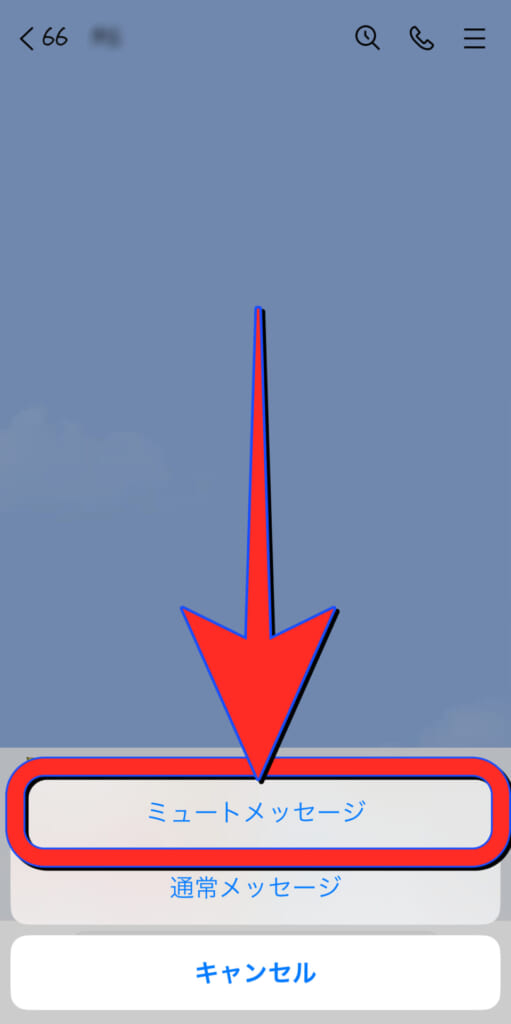
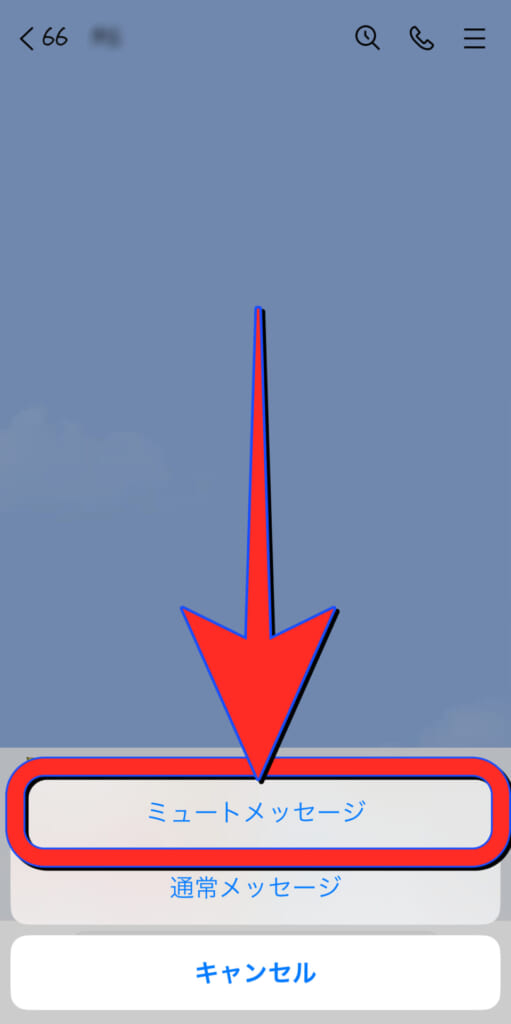
これで通知音が鳴ることなく、相手にメッセージが届きます。


応用編:スタンプをミュートメッセージで送りたい場合
スタンプはタップするとそのまま送れてしまうので、ミュートメッセージで送れないと思われていますが、設定をすればスタンプもミュートメッセージで送ることができます!
ただし、この設定をするとスタンプを送る際に一度プレビュー表示を挟むため、スタンプを1タップで送信できなくなってしまうので、注意しましょう。
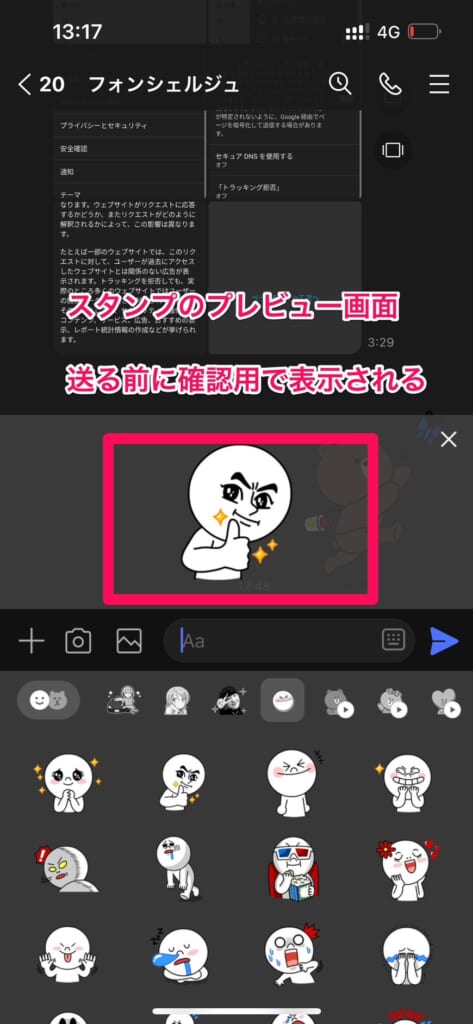
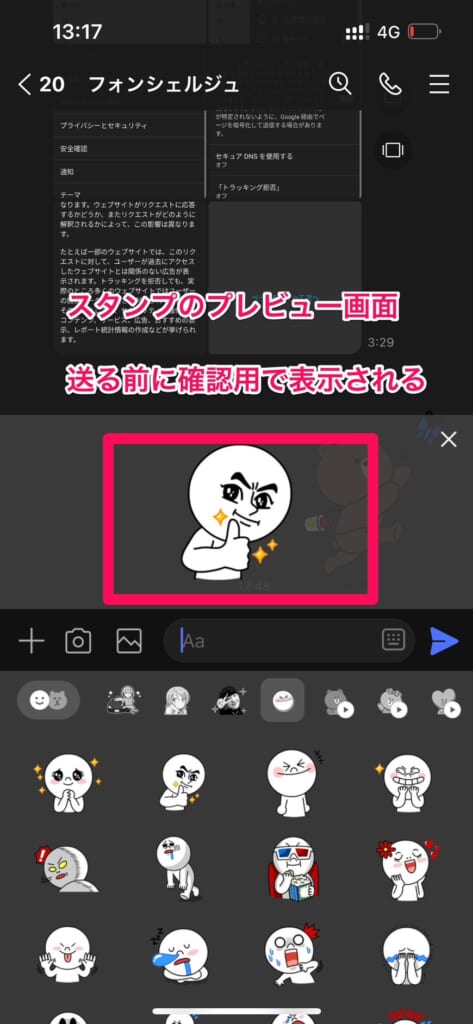
では設定方法と送信方法の解説をします。
スタンプをミュートメッセージで送る設定方法
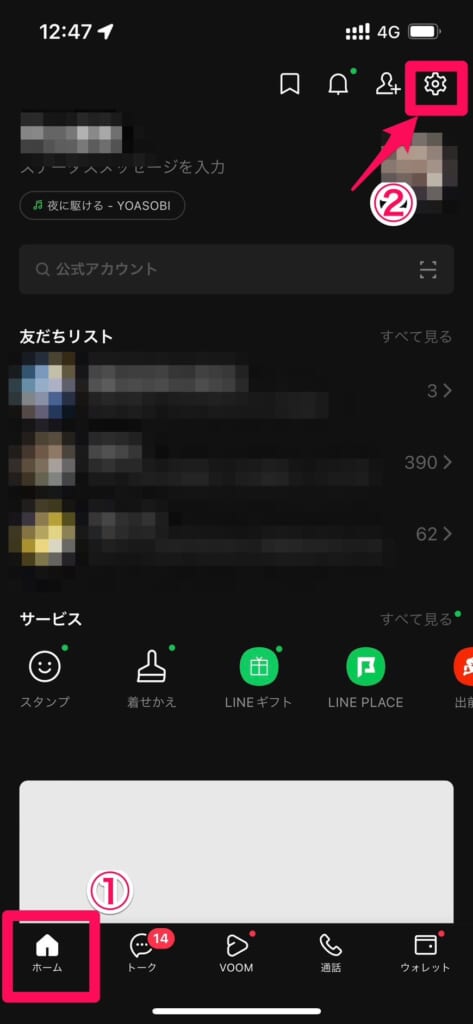
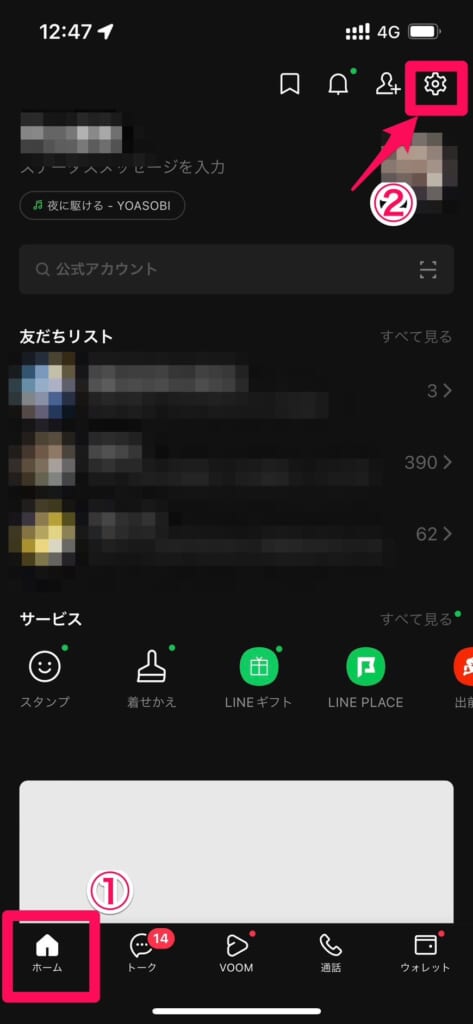
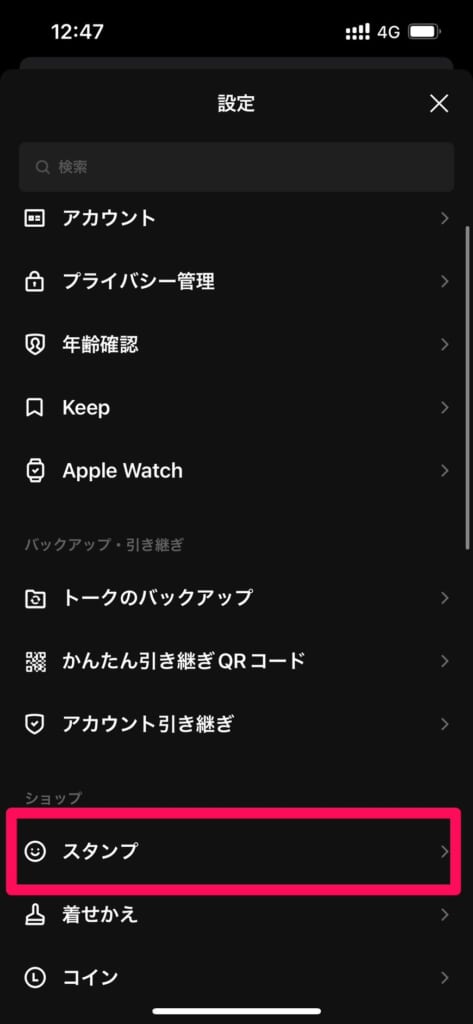
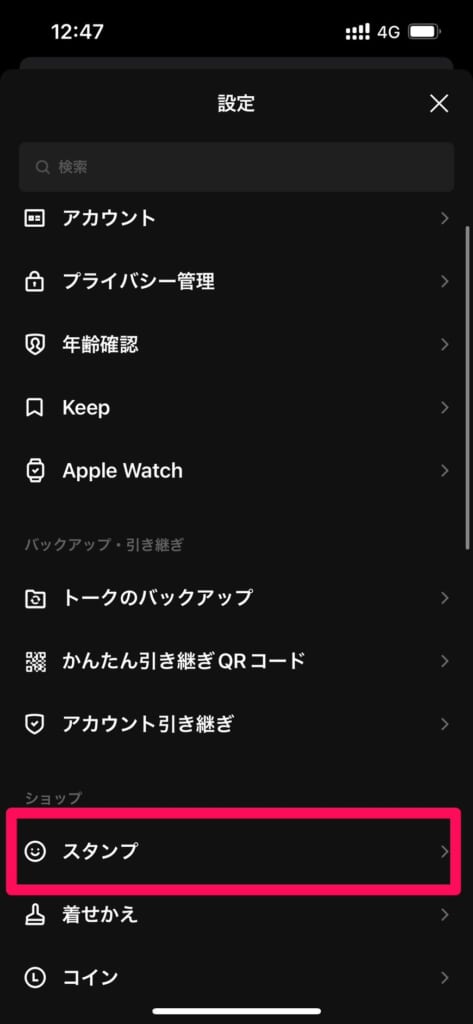
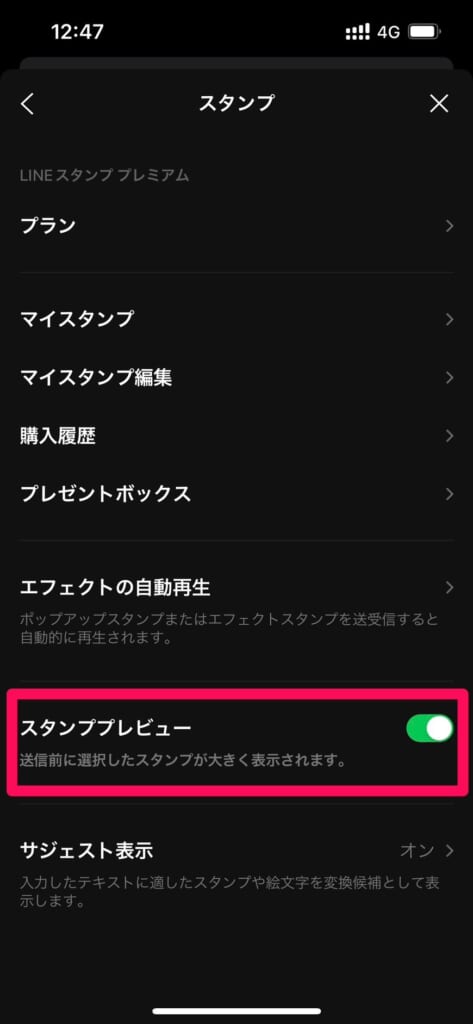
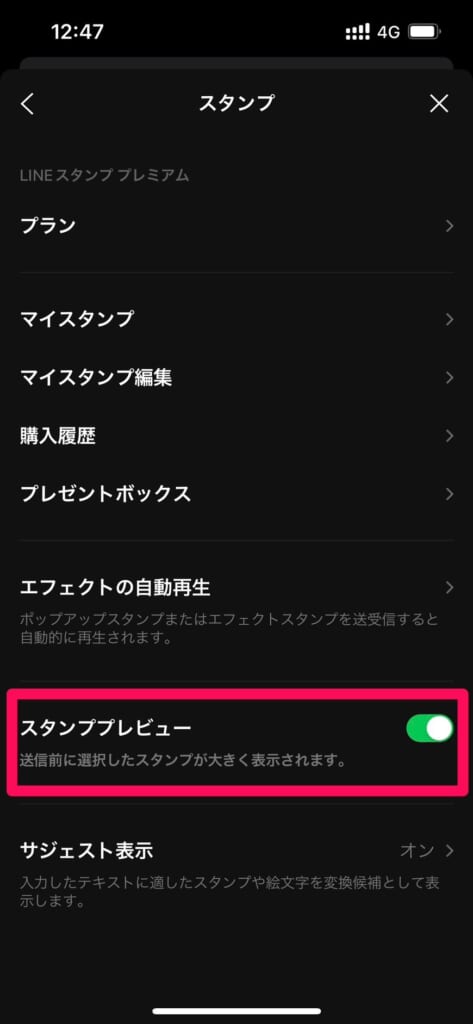
以上で設定は完了です。
スタンプをミュートメッセージで送る方法
ここからはスタンプをミュートメッセージで送る方法を解説していきます。
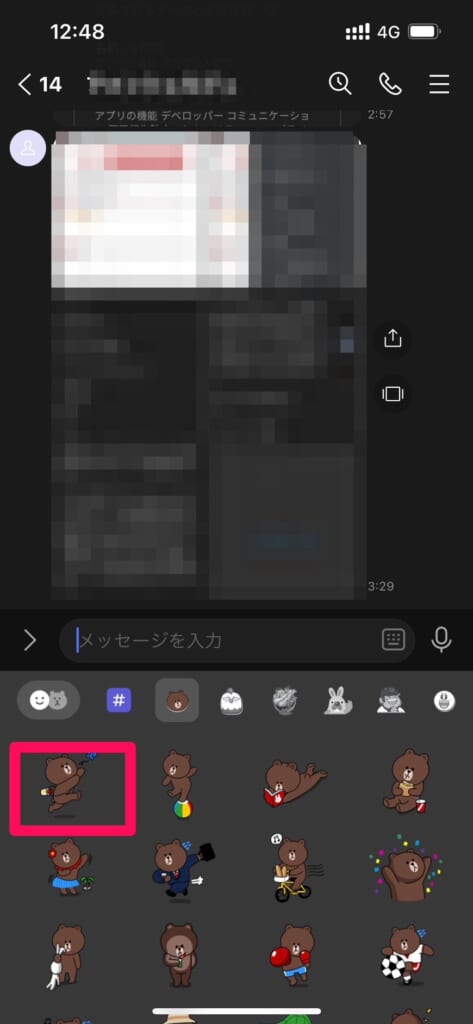
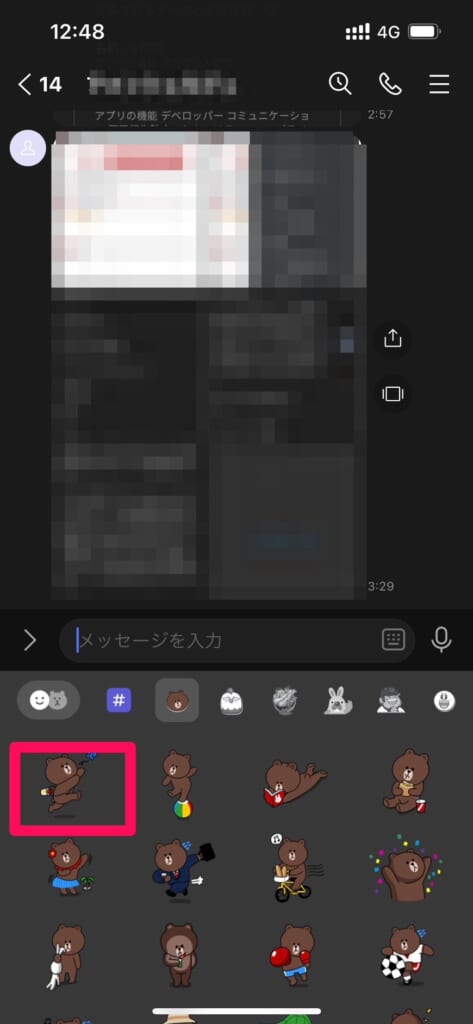
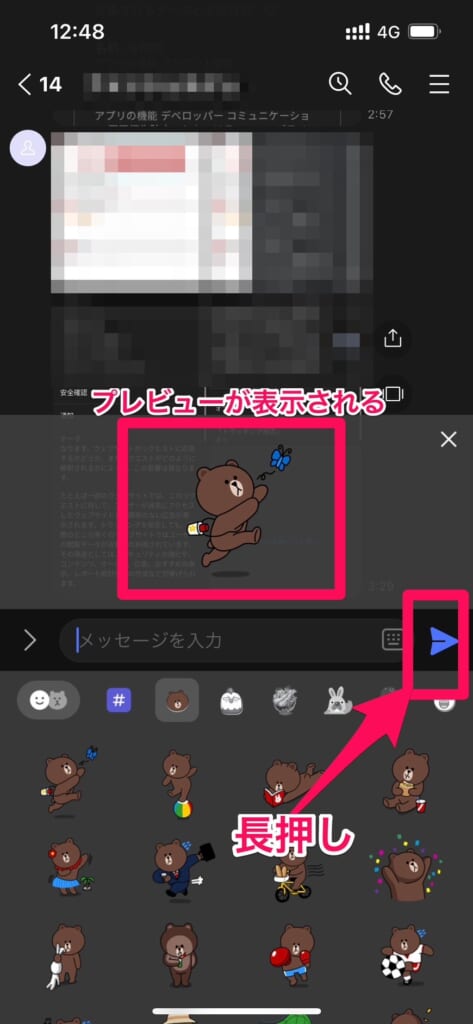
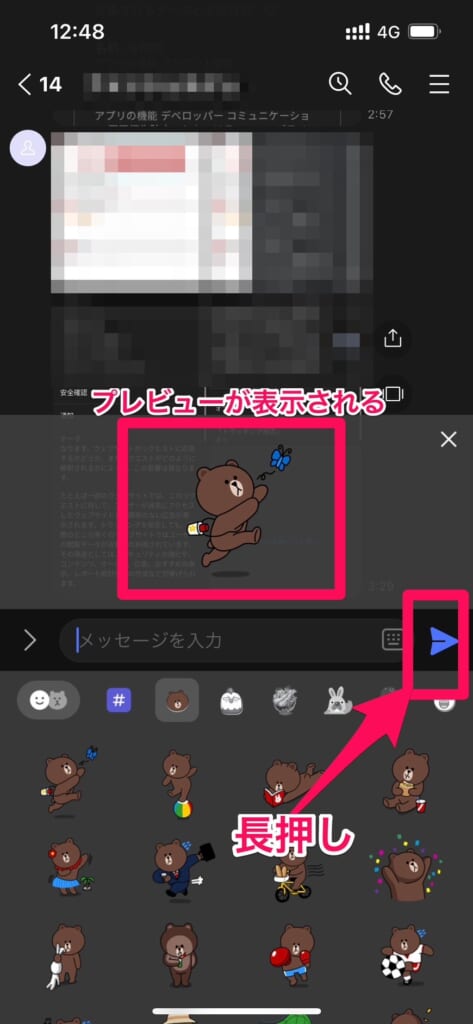
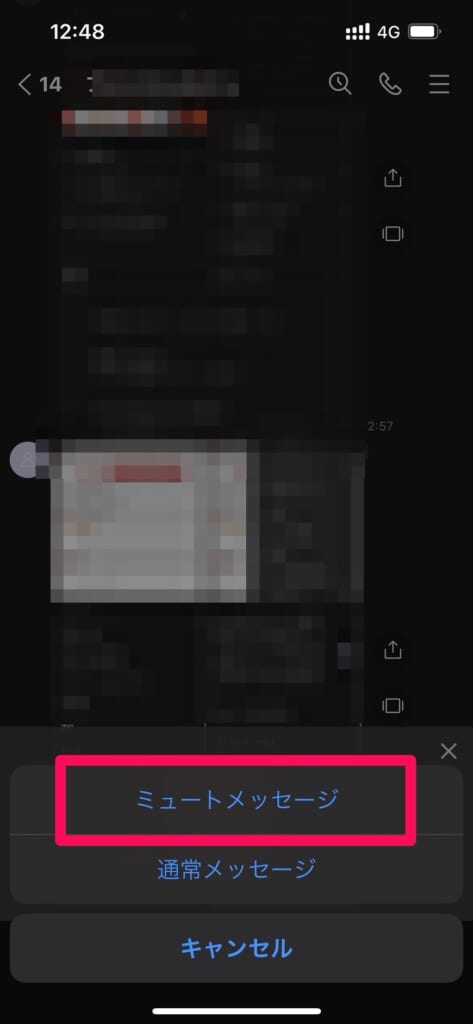
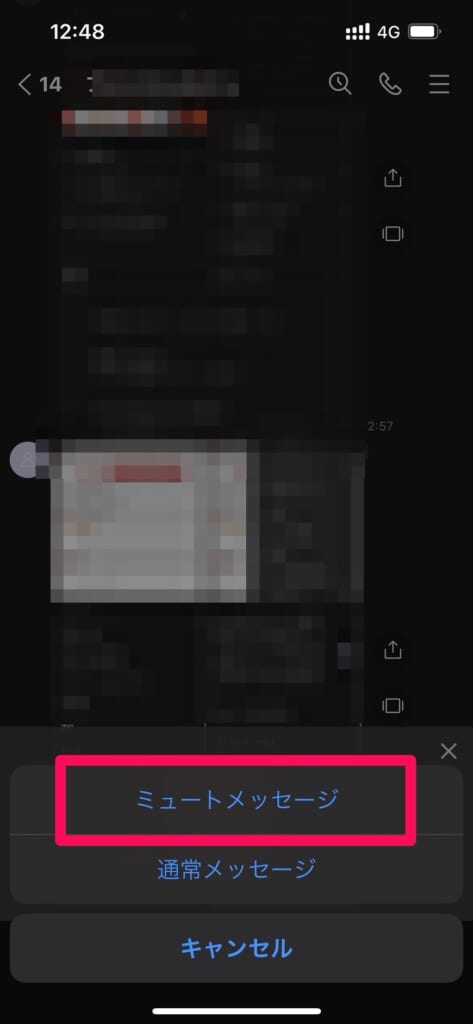
以上で完了です!
これで相手の通知音を鳴らさずにスタンプを送ることができます!
LINEのミュートメッセージが送れない時の原因と対処法


「ミュートメッセージ」を送りたいのに上手くいかない場合のよくある原因や対処法を解説致します!
ご自身の状況と照らし合わせて設定状況や操作方法をご確認下さい!
1.ミュートメッセージを送ったが、相手に通知がいってしまった
2.送信ボタンを長押ししてもミュートメッセージが出てこない
送信ボタンを長押ししてもミュートメッセージが出てこない場合は、ミュートメッセージの事前設定が出来ていない可能性が高いです。
ミュートメッセージの設定はLINE ラボ(LINELabs)から
こちらを確認していただいて、再度ミュートメッセージの設定を行ってから、送信ボタンを長押ししてみましょう。
3.「LINE ラボ(LINELabs)」にミュートメッセージがない
「LINE ラボ(LINELabs)」は近年LINEに実装された機能です。
LINEアプリのバージョンが古い場合、「LINE ラボ(LINELabs)」が表示されない事があります。
そういった場合にはLINEのバージョンアップ(更新)を試してみましょう!
更新は下記より可能です。
- 更新が可能な場合のみ「更新」の文字が表示されます。
4.非対応のトークルームではミュートメッセージは送れない
「ミュートメッセージ」はLINE公式アカウントのトークルームでは利用ができず、基本一般ユーザーへしか送る事ができません。
LINE公式アカウントとはトークルーム上部に表示されている名前の横に星の入った盾のマークが付いているアカウントです。
主に、企業やお店などが使用しているアカウントですので、そもそも「ミュートメッセージ」を送るシチュエーションがございません。
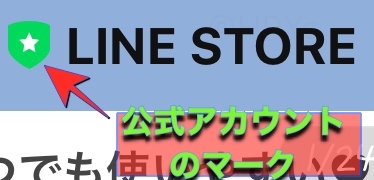
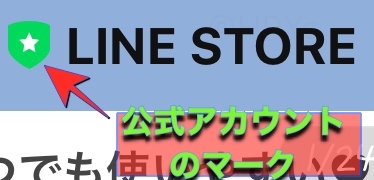


まとめ


いかがでしたでしょうか?
LINEの「ミュートメッセージ」についての解説でした!
まとめは以下のとおりです!
- ミュートメッセージは相手の通知音を鳴らさずにメッセージの送信ができる機能
- 「ミュートメッセージ」を利用するには事前設定が必要
- 「ミュートメッセージ」を利用する際は「送信」ボタンを長押しする必要がある
- 「ミュートメッセージ」が上手く送れない時は事前設定に間違いがないかを確認すると良い
- 設定の際「LINE ラボ(LINELabs)」の表示がなければLINEアプリのアップデートを試してみる
- 「ミュートメッセージ」は公式アカウント宛へは送る事ができない
です!
ほぼ毎日利用をするLINEにこんな機能があったことをご存じでしたでしょうか?
アプリというのは「更新」があるのでLINEのように長年使っていても、いつの間にかとても便利な機能が追加をされているという事は多々あります!
LINEの設定でお困りの場合は店舗での相談がオススメ!!
今回の「ミュートメッセージ」に限らずもしLINEで何かお困りのことや、気になる事がありましたら是非お近くのフォンシェルジュ提携のキャリアショップや併売店のTOP1へいらして下さい!
経験豊富なスタッフがご相談に乗らせて頂きます!
フォンシェルジュ提携店舗一覧はこちら
今後もスマホをより便利に利用できるよう情報を発信していきます。これからも宜しくお願い致します。




















